
विषय
IOS 9.1 अपडेट में iPhone और iPad के लिए एक मध्य उंगली इमोजी जोड़ा गया है। यह गाइड आपको दिखाएगा कि आईफ़ोन 9.1 और आईपैड पर मध्य उंगली इमोजी को कैसे निष्क्रिय किया जाए जो iOS 9.1 चला रहे हैं।
मुफ्त iOS 9.1 अपडेट डिफ़ॉल्ट iPhone इमोजी कीबोर्ड के लिए एक मध्य उंगली इमोजी जोड़ता है।
आप विकल्पों को बदल सकते हैं ताकि अभी भी इमोजी का उपयोग किया जा सके, लेकिन अब आप अपने iPhone या iPad पर मध्य उंगली इमोजी नहीं देख पाएंगे।
दुर्भाग्य से यह iPhone के लिए मध्य उंगली इमोजी प्रदर्शित करने के विकल्प को नहीं हटाएगा। यदि कोई इसे आपके पास भेजता है, तो यह अभी भी दिखाई देगा। इसे रोकने के लिए एकमात्र तरीका iOS 9.0.2 पर रहना है या भविष्य के भविष्य के लिए कम है।

IOS 9.1 चलाने वाले iPhone पर मध्य उंगली इमोजी को अक्षम करें।
यह समझना महत्वपूर्ण है कि Apple मध्य उंगली इमोजी नहीं बना रहा है, यह केवल एक मानक का समर्थन कर रहा है जिसमें यह शामिल है। अपने कीबोर्ड पर अपवित्रता को टाइप करने और दूसरे कीबोर्ड पर दिखाने के विकल्प की तरह, मिडिल फिंगर इमोजी नए इमोजी के लिए यूनीकोड सपोर्ट के लिए बिल्ट-इन है।
IOS 9.1 में अपग्रेड करने के बाद आपको अपने iPhone पर मध्यमा उंगली इमोजी को अक्षम करने की आवश्यकता है।
मध्य उंगली इमोजी को कैसे निष्क्रिय करें
ऐप्पल उपयोगकर्ताओं को कीबोर्ड से एक इमोजी को हटाने या एक शॉर्टकट के रूप में एक इमोजी का उपयोग करने की अनुमति नहीं देता है जो ऑटो फिंगर को मध्य उंगली इमोजी की जगह किसी और चीज़ की अनुमति देगा, इसलिए सीमित विकल्प हैं।
सबसे पहले हमें स्टॉक iPhone इमोजी कीबोर्ड को हटाना होगा। फिर हम एक वैकल्पिक कीबोर्ड जोड़ेंगे जिसमें इमोजी शामिल है, लेकिन कोई मध्य उंगली इमोजी नहीं है।
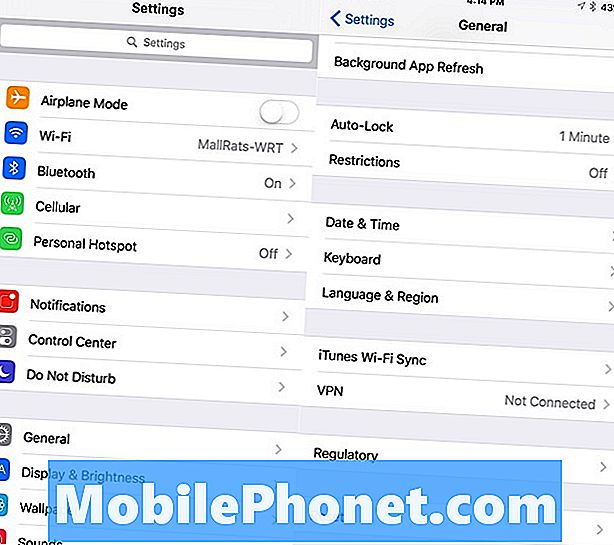
के लिए जाओ सेटिंग्स -> सामान्य -> कीबोर्ड -> कीबोर्ड.
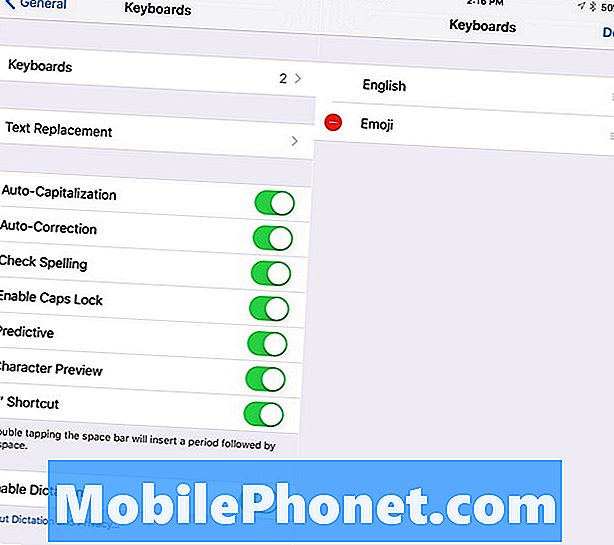
फिर संपादित करें पर टैप करें ऊपरी दाएँ भाग में। माइनस साइन पर टैप करें इमोजी कीबोर्ड के बगल में।
यह आपके iPhone से इमोजी कीबोर्ड को हटा देगा और इसके साथ मध्य उंगली इमोजी भेजने का विकल्प होगा।
अब आप iPhone पर मिडिल फिंगर इमोजी नहीं भेज सकते हैं, लेकिन आप किसी भी इमोजी को नहीं भेज सकते हैं।
हमें iPhone में एक नया कीबोर्ड जोड़ने की आवश्यकता है। यदि आप इस मार्ग पर जाने वाले हैं, तो हम सुझाव देते हैं कि आप Swype या Swiftkey iPhone कीबोर्ड का उपयोग करें। वे एक पूर्ण iPhone कीबोर्ड प्रतिस्थापन की पेशकश करते हैं, और इमोजी शामिल करते हैं।
अपने iPhone पर ऐप स्टोर से Swype या SwiftKey डाउनलोड करें। एक बार डाउनलोड करने के बाद आपको कीबोर्ड चालू करना होगा।
के लिए जाओ सेटिंग्स -> सामान्य -> कीबोर्ड -> कीबोर्ड -> नया कीबोर्ड जोड़ें -> उस कीबोर्ड पर टैप करें जिसे आप जोड़ना चाहते हैं.
अगली स्क्रीन पर कीबोर्ड नाम पर टैप करें और फिर पूर्ण एक्सेस की अनुमति दें.
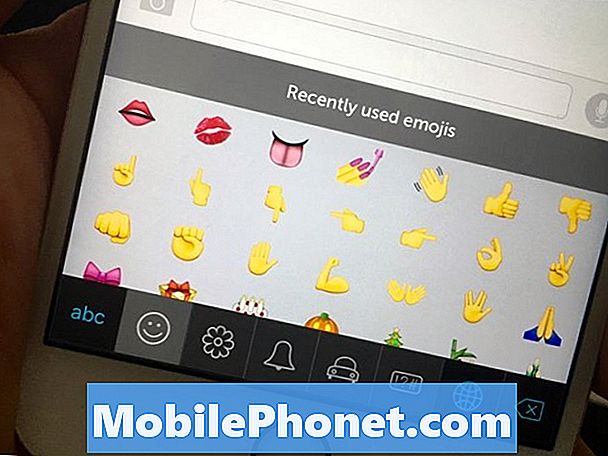
इन iPhone इमोजी कीबोर्ड में मिडिल फिंगर इमोजी नहीं होता है।
अब जब आप कुछ टाइप करने जाते हैं तो आप दूसरे कीबोर्ड पर स्विच करने के लिए अपने कीबोर्ड पर ग्लोब पर टैप कर सकते हैं। Swype पर इमोजी कीबोर्ड निचले बाएँ में लोगो पर एक लंबा प्रेस है। स्विफ्टकी पर यह स्पेसबार के बगल में मुस्कुराता हुआ चेहरा है।
इस समय इन iPhone कीबोर्ड में मिडिल फिंगर इमोजी शामिल नहीं है। यह कुछ ऐसा है जो वे समय के साथ जोड़ सकते हैं, जिस स्थिति में आपको किसी अन्य विकल्प की तलाश करनी होगी या बस इसे अनदेखा करना होगा।
नीचे की स्लाइड्स में देखें iOS 9.1 में क्या है नया
iOS 9.1 बनाम iOS 9: iOS 9.1 में नया क्या है















